Jak používat styly ve Wordu na iPadu

Styly aplikace Word šetří čas, protože kombinují několik formátovacích příkazů najednou. Naučte se efektivně používat styly na iPadu a získejte konzistentní vzhled dokumentů.
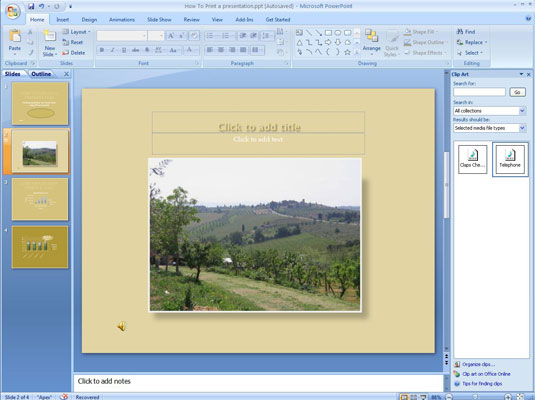
Na kartě Možnosti (Nástroje zvuku) se ujistěte, že je v rozevíracím seznamu Přehrát zvuk vybrána možnost Automaticky.
V případě potřeby otevřete rozevírací seznam a vyberte možnost Automaticky.
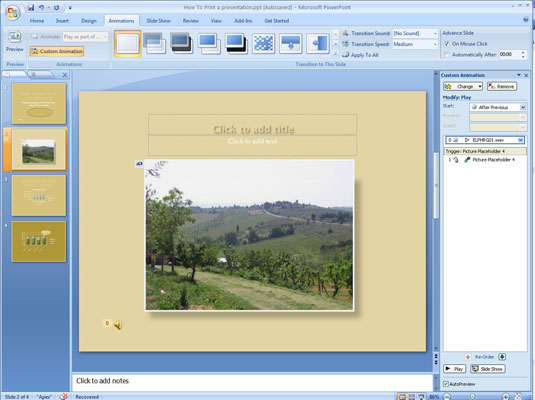
Vyberte kartu Animace.
Otevře se karta Animace.
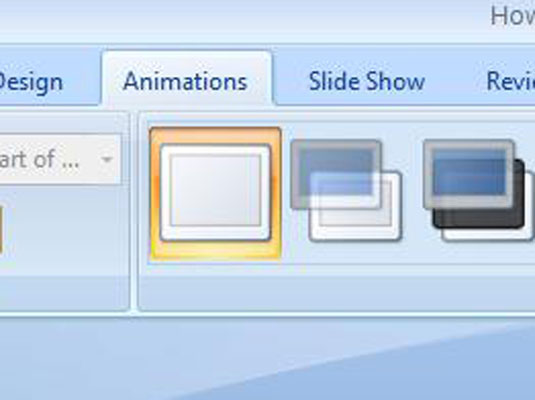
Klepněte na tlačítko Vlastní animace.
Otevře se podokno úloh Vlastní animace.
Klepněte na tlačítko Vlastní animace.
Otevře se podokno úloh Vlastní animace.
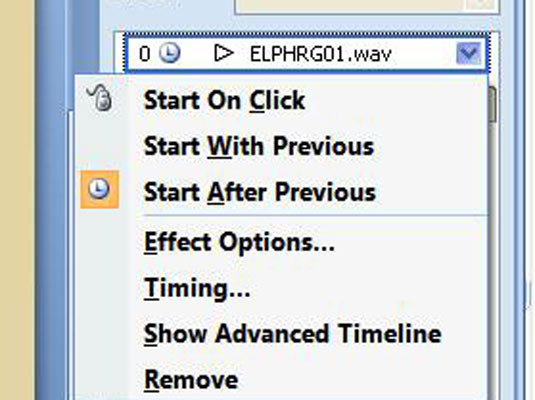
V podokně úloh vyberte animaci zvukového souboru.
Zvukové a další mediální soubory zobrazují symbol Přehrát, trojúhelník směřující doprava. Pokud máte potíže s výběrem zvukového souboru, vyberte na snímku ikonu Zvuk. Pokud tak učiníte, automaticky se vybere zvukový soubor v podokně úloh.
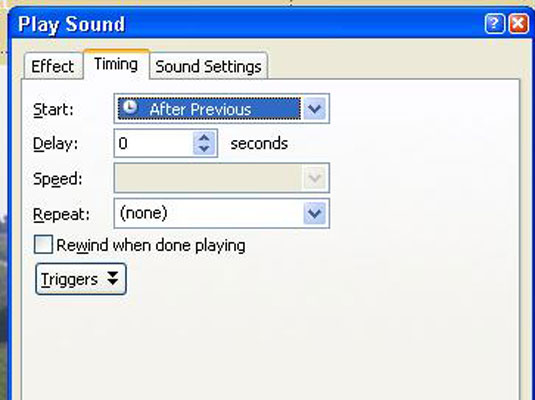
Otevřete rozevírací seznam na animaci a vyberte Časování.
Zobrazí se karta Časování v dialogovém okně Přehrát zvuk.
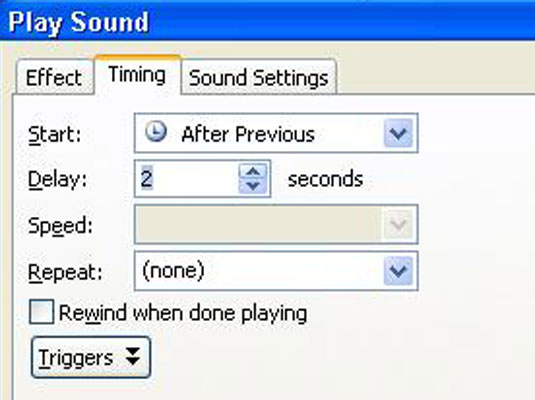
Do pole Zpoždění zadejte počet sekund, které mají uplynout, než se zvuk začne přehrávat, a klepněte na OK.
V rozevíracím seznamu vyberte sekundy.
Do pole Zpoždění zadejte počet sekund, které mají uplynout, než se zvuk začne přehrávat, a klepněte na OK.
V rozevíracím seznamu vyberte sekundy.
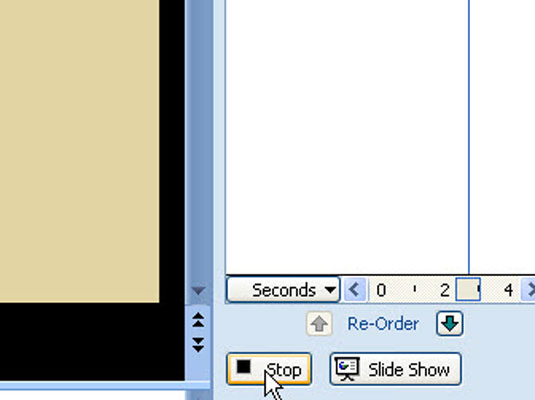
Klepnutím na tlačítko Přehrát v podokně úloh otestujte zvuk.
Časová osa v podokně úloh Vlastní animace jasně ukazuje, kolik sekund uplyne, než se zvuk přehraje, a poté uslyšíte samotný zvuk.
Styly aplikace Word šetří čas, protože kombinují několik formátovacích příkazů najednou. Naučte se efektivně používat styly na iPadu a získejte konzistentní vzhled dokumentů.
Při práci v Office 2011 pro Mac se naučte, jak efektivně vytvořit víceúrovňový číslovaný seznam ve Wordu 2011. Objevte nejlepší praktiky a tipy.
Naučte se, jak nastavit odsazení v aplikaci Word 2008 pro Mac pomocí jednoduchých kroků a technik pro úpravu dokumentů.
V aplikaci Word 2007 můžete vybarvit stránku za textem. Při výběru barvy pozadí stránky si můžete vybrat z různých barev nebo přechodů. Návod na úpravu pozadí.
Word 2007 za vás sestaví obsah (TOC) tak, že v dokumentu předem vypíše nadpisy (každý s číslem stránky). Zjistěte, jak efektivně využívat funkci TOC pro lepší organizaci dokumentu.
Funkce Porovnat v PowerPointu 2013 umožňuje efektivně porovnat rozdíly mezi verzemi prezentace a selektivně přijmout nebo odmítnout změny.
Zjistěte, jak zaškrtávat políčka v Excelu 2011 pro Mac, a získejte užitečné tipy a triky pro efektivní práci s formuláři.
Někdy potřebujete Outlook 2013, aby vám připomněl důležitá data nebo navazující aktivity. Pomocí vlajek můžete například připomenout, že máte příští týden někomu zavolat. Nejlepší způsob, jak si zapamatovat, je označit jméno této osoby v seznamu kontaktů. Ve vašem kalendáři se objeví připomenutí. Kontakty nejsou […]
Každý aspekt vzhledu tabulky lze formátovat ve Wordu v Office 2011 pro Mac. Můžete použít styly, které sloučí buňky dohromady, aby vytvořily větší buňky, zrušit je sloučení, změnit barvy ohraničení, vytvořit stínování buněk a další. Použití stylu tabulky z pásu karet Office 2011 pro Mac Karta Tabulky na pásu karet […]
Když používáte Word v Office 2011 pro Mac, můžete použít styly tabulek ke změně vzhledu buněk. Pokud nemůžete najít existující, který by vyhovoval vašim potřebám, můžete vytvořit nové styly tabulky v dialogu Styl. Proveďte tyto kroky: Ve Wordu 2011 pro Mac vyberte Formát → Styl. Otevře se dialogové okno Styl. Klikněte na […]







